Lås upp lösenord för skärmtid på iOS-enheter i 3 steg. Ta bort lösenord för skärmtid, 4-siffriga/6-siffriga lösenord, Face ID eller Touch ID-lås. Fungerar med iPhone 15/14 och iOS 26/17/16-system.
Föräldrakontroll iPhone hjälper föräldrar att hantera sina barns telefonanvändning med funktioner som skärmtidsgränser och webbläsarbegränsningar.
I dagens teknikdrivna värld sitter många barn fast vid appar och spel, så föräldrar använder dessa verktyg för att förhindra överdriven telefonanvändning eller exponering för olämpligt innehåll. Medan total prevention är orealistisk, gör iOS föräldrakontroller det möjligt för föräldrar att sätta gränser för sina barns digitala aktiviteter.

6 Tips för föräldrakontroll iPhone
Det finns många aspekter av föräldrakontroll iPhone eller iPad, inklusive betalappar, webbhistorik och skärmtid. Här ger vi dig lösningar som inte bara gör ditt barn nöjd med sin telefon, utan också gör dig tryggare med Apple-föräldrakontrollen.
1 Lägg till barnets iPhone-konto
Om ditt barn ofta använder din iPhone vill du förmodligen inte att de ska kunna se dina meddelanden eller oavsiktligt klicka på dina appar. Då kan du skapa ett separat konto för dem och använda iPhone-föräldrakontroll på det kontot. På så sätt påverkas inte ditt personliga konto av de begränsningarna.
Steg 1. Gå till Inställningar > Ditt namn > Familjedelning > Lägg till medlem.
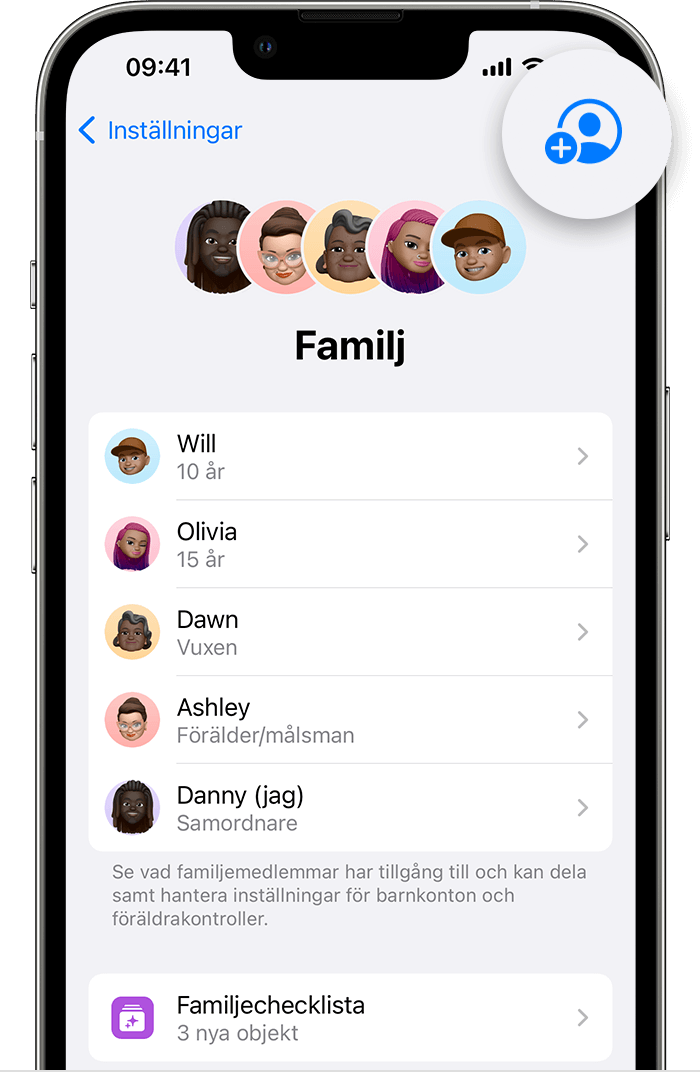
Steg 2. Klicka på Skapa ett barnkonto och ange barnets personuppgifter för att ansöka om ett Apple-ID och ställ in ett lösenord för kontot.
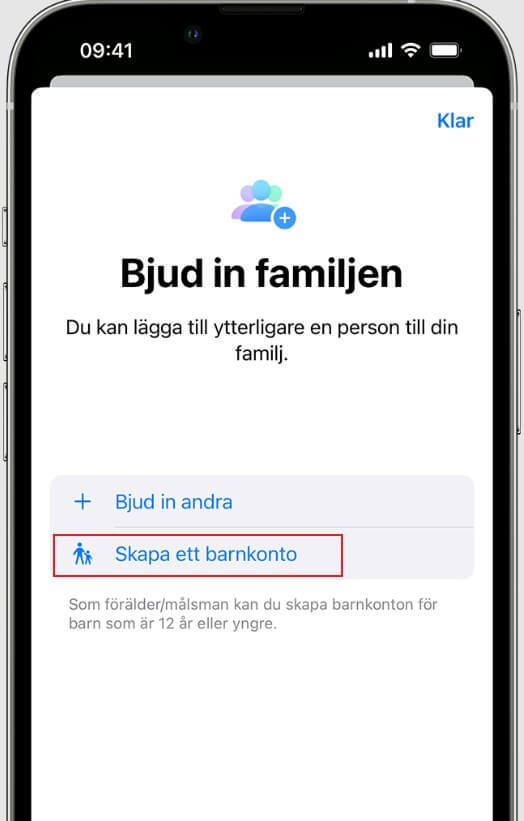
2 Ställ in fråga innan du köper
App Store innehåller många program som kräver betalning, men ditt barn kanske oavsiktligt laddar ner dem. För att undvika detta kan du aktivera funktionen Fråga om köp. När de vill köpa eller ladda ner en ny artikel får du en direkt notis på din enhet, och du kan godkänna eller neka deras åtgärd, vilket hjälper dig att kontrollera användningen.
Steg 1. Gå till Inställningar > Ditt namn > Familjedelning.
Steg 2. Klicka på Fråga om köp och välj kontot du skapade för ditt barn.
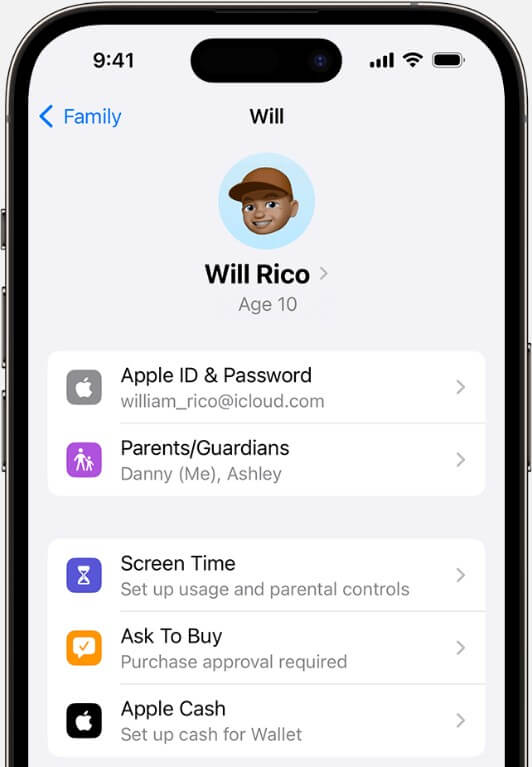
Steg 3. När barnet vill ladda ner ett program måste de begära tillstånd, och du ser följande godkännandeskärm där du kan välja att Neka eller Hämta programmet.
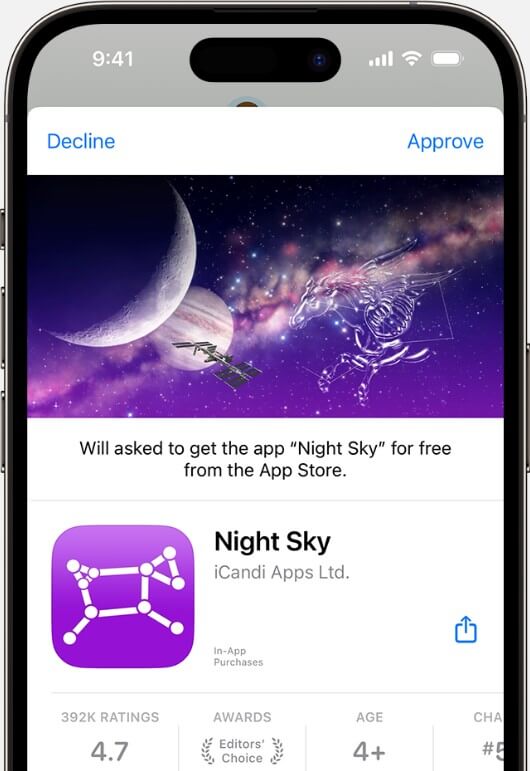
3 Aktivera Guidad användningsläge
När ditt barn insisterar på att använda din iPhone och du inte kan säga nej, vad ska du göra? Guidad åtkomst kan vara användbart. Denna funktion låter dig begränsa iPhone till att köra ett enda program, vilket gör att du kan möta barnets behov utan att förlora kontrollen. Denna metod är dock relativt komplicerad att implementera, så om du vill ha långsiktig föräldrakontroll på Apple-enheter kanske du vill överväga andra alternativ i denna artikel.
Steg 1. Gå till Inställningar > Hjälpmedel > Guidad åtkomst och aktivera funktionen.
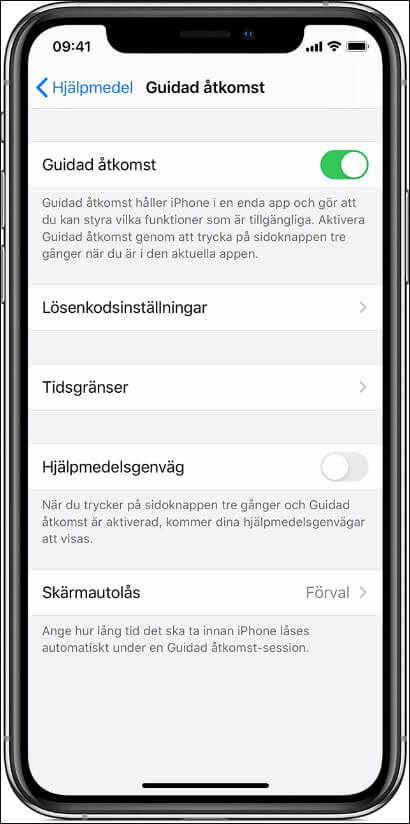
Steg 2. Klicka på Lösenord > Ställ in lösenord för guidad åtkomst > Ange ditt lösenord eller aktivera Touch ID. Detta är för att du enkelt ska kunna avsluta Guidad åtkomst, så kom ihåg att göra detta.
Steg 3. När du är klar öppnar du programmet du vill använda i guidad åtkomst och trycker tre gånger på Power-knappen eller Home-knappen.
Steg 4. Du kan välja områden på skärmen för att göra vissa områden oresponsiva för beröring. Du kan också klicka på Alternativ för att kontrollera vilka funktioner som är tillgängliga. När du är klar, klicka på Start för att börja.
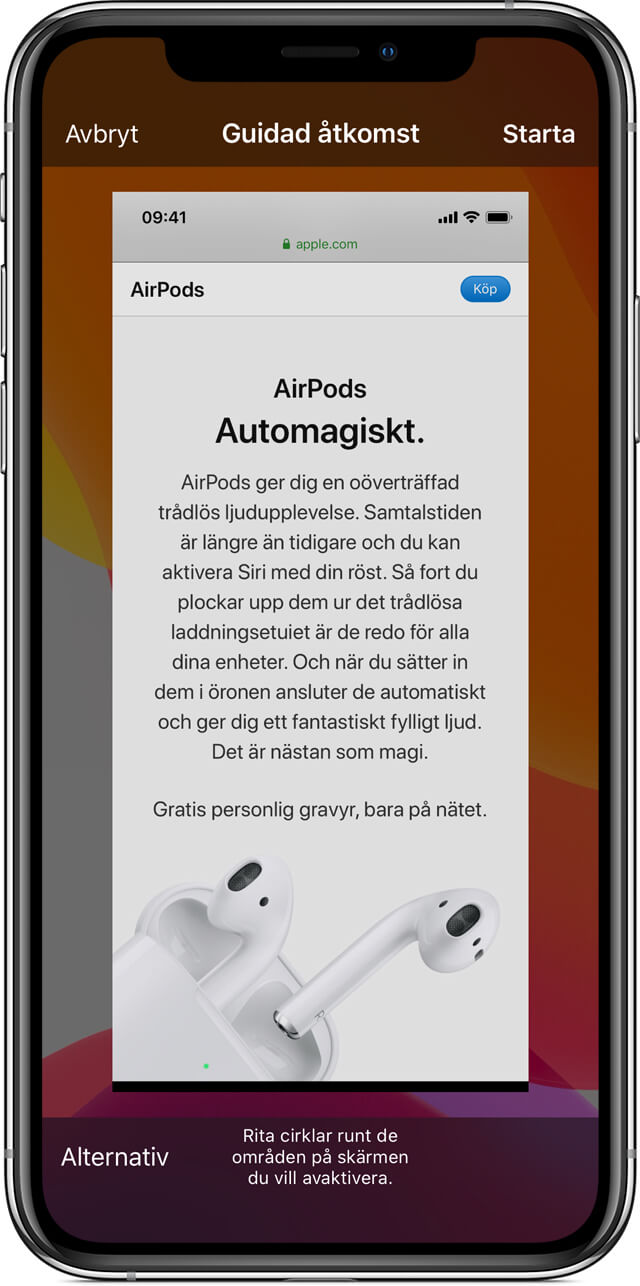
4 Ställ in iPhone avaktiveringstid
Du kanske inte alltid kan övervaka ditt barn, och därför är du orolig för att de kan använda telefonen i hemlighet. Då kan du ställa in Avstängningstid för att tvinga iPhone att låsa sig under vissa tidsperioder. Om barnet inte känner till lösenordet kan de inte låsa upp telefonen, vilket hjälper dig att kontrollera användningen.
Steg 1. Gå till Inställningar > Skärmtid och klicka på Använd lösenkod för skärmtid.
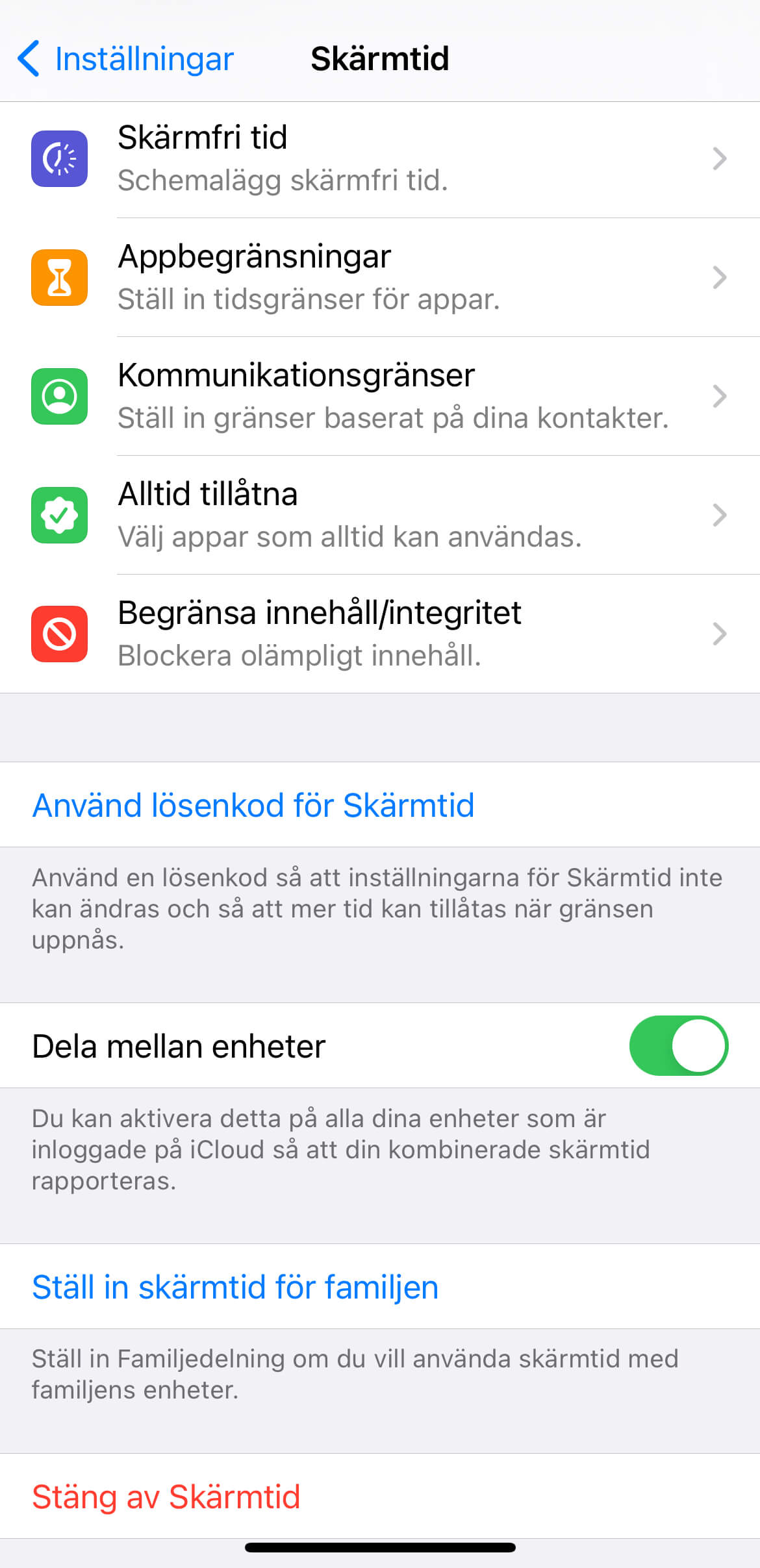
Ställ in en ny lösenkod som är annorlunda än skärmlåskoden för att förhindra att barnet lyckas låsa upp telefonen.
Steg 2. Klicka på Schemalagt och aktivera funktionen. Här kan du ställa in start - och sluttid för avstängningen, samt välja om det ska gälla varje dag eller anpassade dagar.
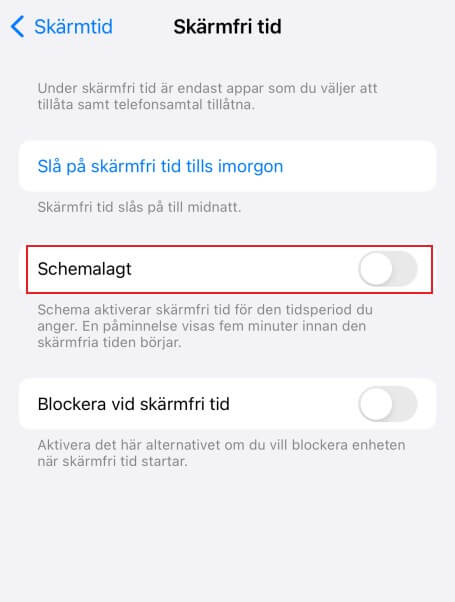
5 Ställ in APP-användningstid
Förutom att direkt begränsa avstängningstid kan du också begränsa vilka appar ditt barn får använda, så att de kan underhållas utan att bli beroende av spel eller sociala medier.
Värt att nämna är att du inte behöver välja apparna en i taget för att ställa in föräldrakontroll, utan du kan direkt ställa in dem baserat på kategorigrupper.
Följ guiden nedan för att ställa in detta.
Steg 1. Gå till Inställningar > Skärmtid. Om du ännu inte har ställt in en lösenkod, följ stegen ovan för att ställa in en.
Steg 2. Klicka på Appbegränsningar > Lägg till begränsning.
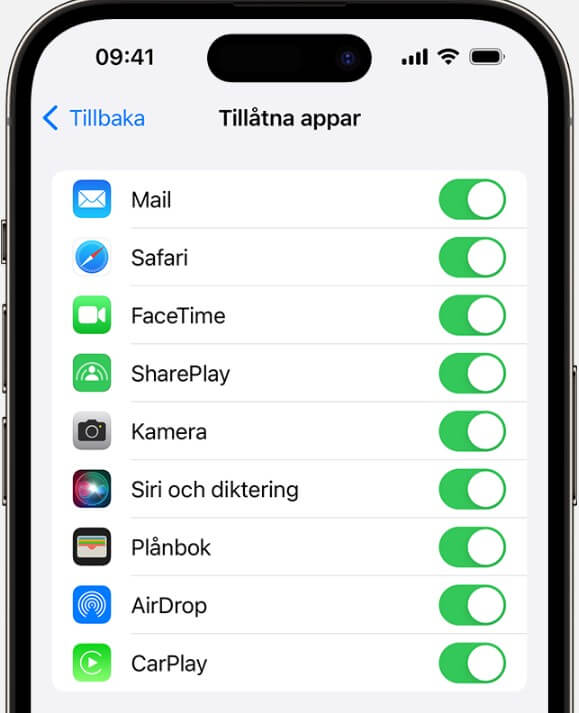
6 Begränsa webbinnehåll
En av de viktigaste aspekterna av iOS-föräldrakontroll är att kontrollera de webbsidor som barn surfar på. När allt kommer omkring är innehållet på Internet så varierat att det verkligen är svårt att övervaka. Det finns en annan funktion i iOS-enheter som kan hjälpa föräldrar, och det är Innehålls- och sekretessbegränsningar. Du kan inte bara blockera olämpligt innehåll, du kan också lägga till specifika webbplatser i din lista över tillåtna eller blockerade webbplatser.
Steg 1. Gå till Inställningar > Skärmtid > Begränsningar av innehåll och sekretess, klicka för att aktivera det och ange sedan alternativet Begränsningar av innehåll.
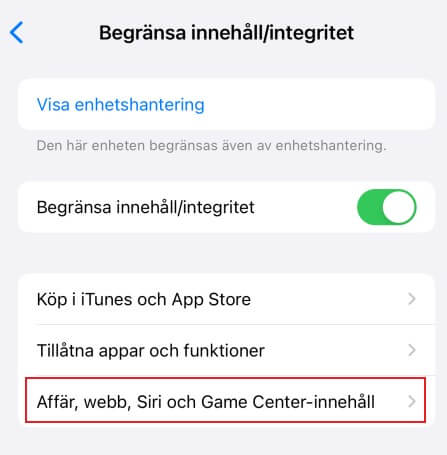
Steg 2. Här kan du ställa in alla innehållstyper. Om du vill se till att dina barn har en säker onlinemiljö kan du klicka på Innehållsbegränsningar.
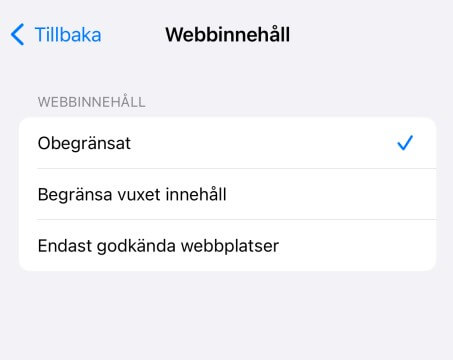
Steg 3. Klicka på Web Content och välj de begränsningsinställningar du vill ha, så är du klar.
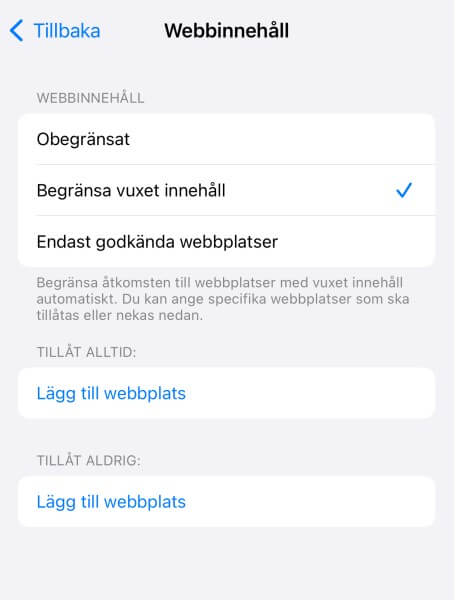
Vad händer om du råkar glömde ditt lösenord för skärmtid ?
Metoderna ovan kan hjälpa till att hålla dina barn säkra och begränsa sammanhanget där de använder enheten, men om du av misstag glömmer lösenordet för skärmtid kommer du att låsa dig själv från din iPhone. Vid det här laget kan du iMyFone LockWiper använd för att snabbt låsa upp den i bara tre steg.
iMyFone LockWiper kan effektivt ta bort låskoder från olika iOS-enheter, inklusive skärmlösenord, Apple ID, MDM-lås och skärmtidslösenord. Du behöver inte lämna över din telefon till andra, du kan spara den själv hemma, vilket är väldigt bekvämt. Sedan kommer vi att berätta stegen i detalj.
- Ta enkelt bort lösenordet för skärmtid utan att oroa dig för iPhone-åtkomstbegränsningar .
- Det kan också ta bort en mängd olika skärmlösenordslås, till exempel 4-siffriga, 6-siffriga lösenord eller komplexa Face ID och Touch ID.
- Kompatibel med de senaste versionerna av iPhone 15/14 och iOS 26/17/16-system.
Steg 1. Starta Fixppo och klicka på Lås upp lösenord för skärmtid.
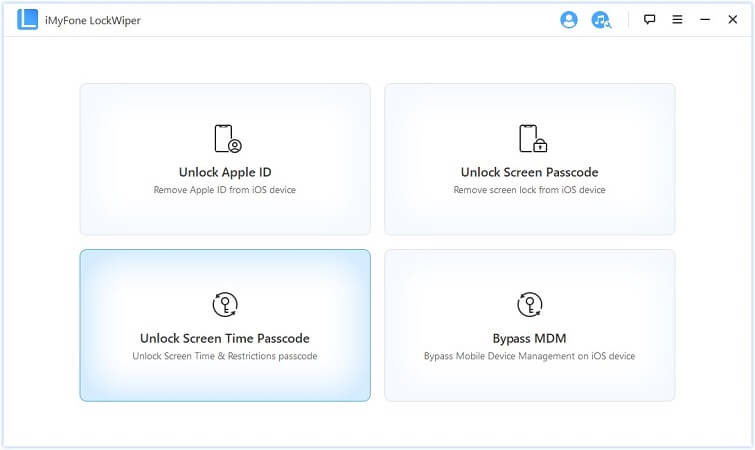
Steg 2. Anslut den iOS-enhet som du glömde lösenordet för skärmtid till din dator och klicka på Starta upplåsning.
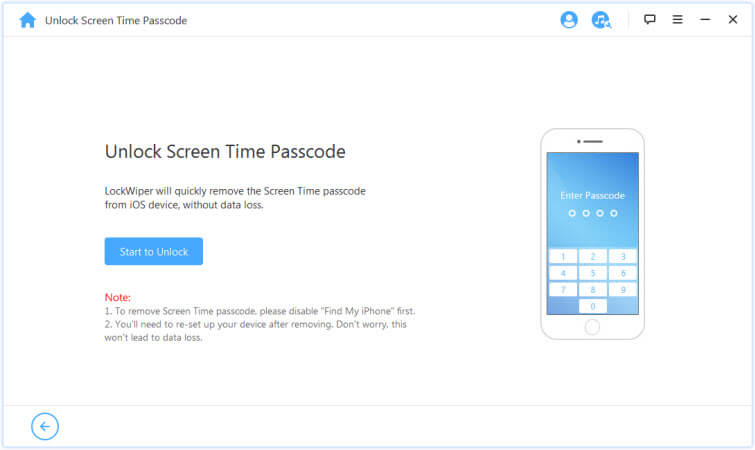
Steg 3. Efter att ha väntat i 1-2 minuter kommer telefonens lösenord för skärmtid att tas bort framgångsrikt.
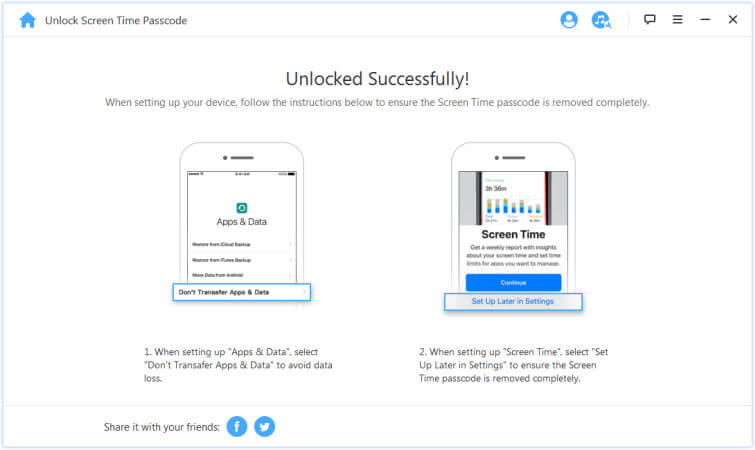
För att du ska kunna ta bort lösenordet för iPhone Screen Time mer intuitivt, klicka nedan för att titta på videohandledningen. Jag hoppas att det effektivt kan hjälpa dig.
Slutsats
Många människor vill hitta sätt att använda föräldrakontroll iPhone eller iPad för att lösa problemet med att barn är beroende av mobiltelefoner eller för att skydda sina barn från skadligt innehåll. De 6 metoder som tillhandahålls i den här artikeln kommer definitivt att tillgodose dina behov. Om du tyvärr glömmer ditt lösenord för skärmtid, oroa dig inte. Använd iMyFone LockWiper för att snabbt låsa upp din enhet. Det har en hög framgångsgrad och är säkert och absolut värt ditt förtroende.
